一、实例1
1、例如我们选择文本,然后单击文本颜色,如:红色。
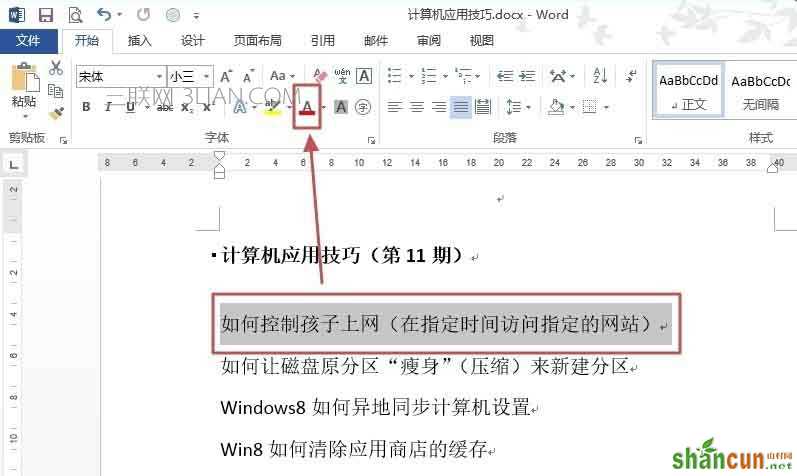
2、效果如下图所示。
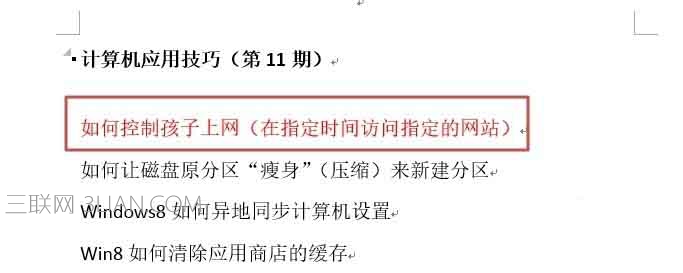
3、现在再选择一文字,如下图所示。
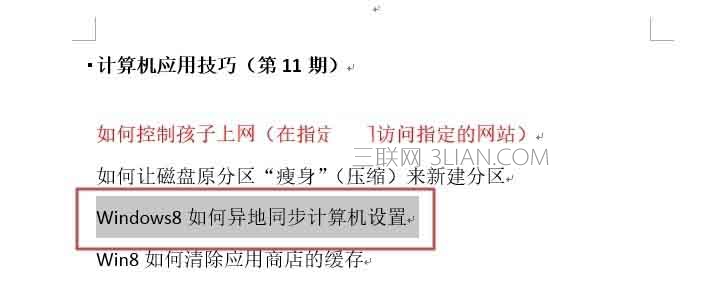
4、这时候按下F4键,发现该选中的文字也变为了红色。
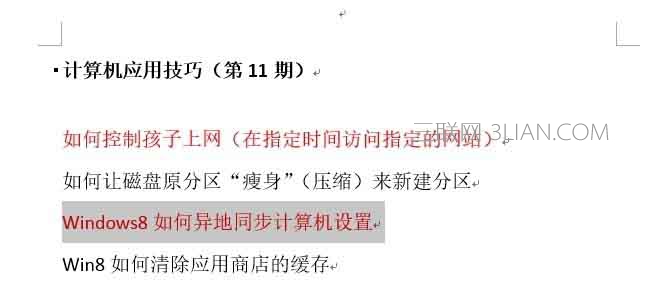
二、举例2
1、选中文字,然后单击框线,给文字添加框线。

2、添加框线的效果。

3、再选中一文字,然后按F4键,发现文字也添加了框线。
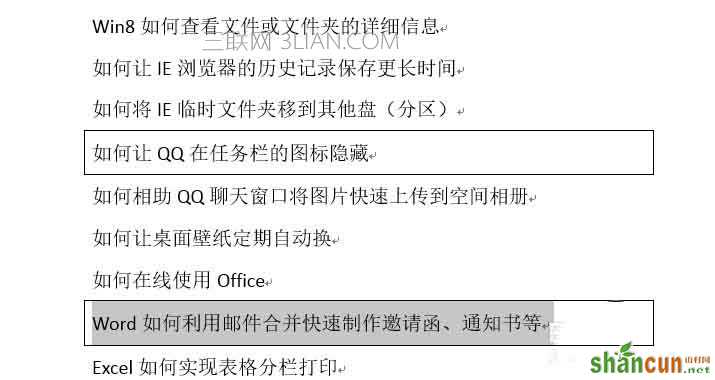
一、实例1
1、例如我们选择文本,然后单击文本颜色,如:红色。
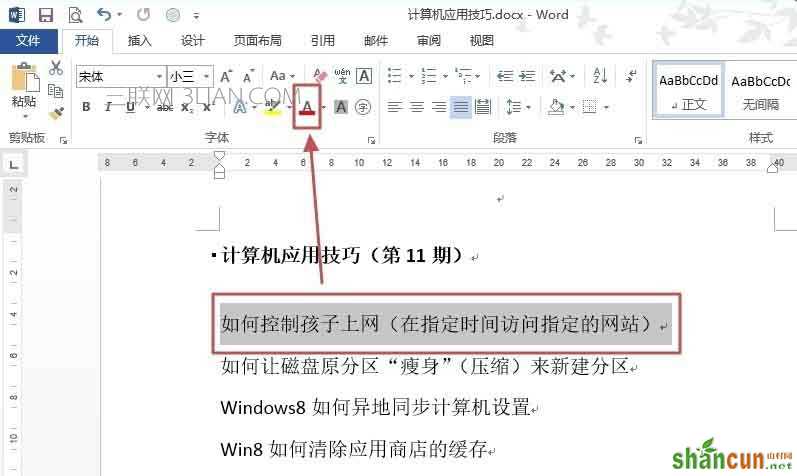
2、效果如下图所示。
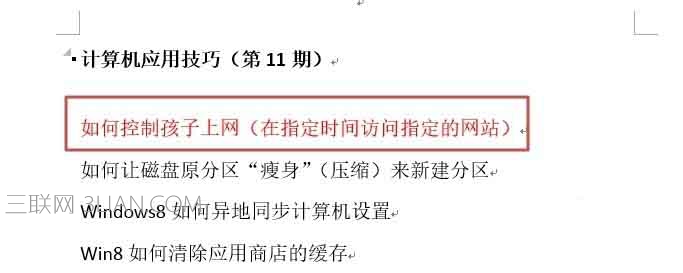
3、现在再选择一文字,如下图所示。
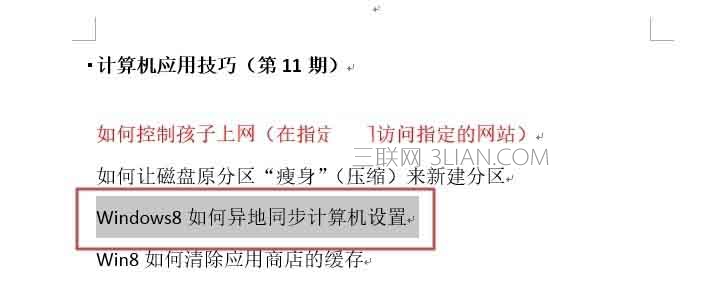
4、这时候按下F4键,发现该选中的文字也变为了红色。
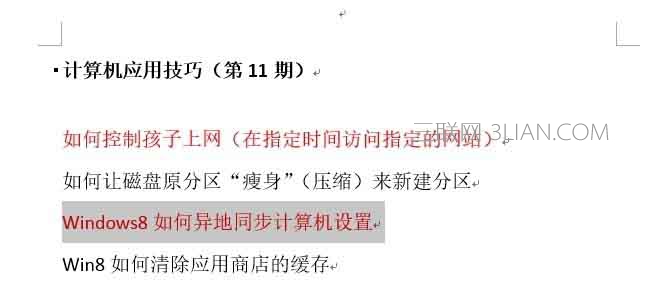
二、举例2
1、选中文字,然后单击框线,给文字添加框线。

2、添加框线的效果。

3、再选中一文字,然后按F4键,发现文字也添加了框线。
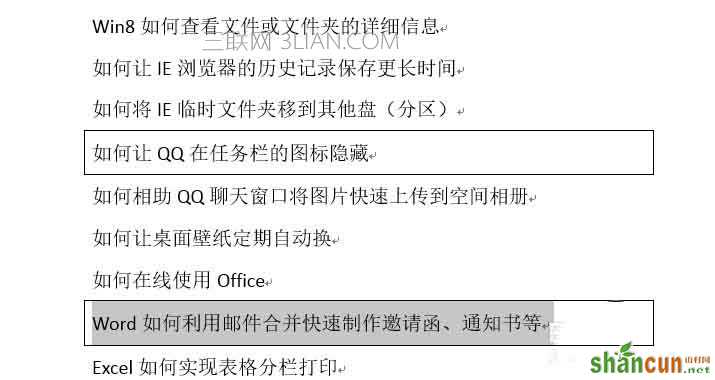

手机看新闻
微信扫描关注